Modifier des haut-parleurs avec le site web Azure AI Video Indexer
Azure AI Video Indexer identifie chaque orateur dans une vidéo et les attributs de chaque ligne transcrite vers un haut-parleur. Les orateurs reçoivent une identité unique de type Speaker #1 et Speaker #2. Pour plus de clarté et pour enrichir la qualité de la transcription, vous pouvez remplacer l’identité attribuée par le nom réel de chaque orateur. Pour modifier les noms des orateurs, utilisez les actions d’édition décrites dans l’article.
L’article montre comment modifier des haut-parleurs avec le site web Azure AI Video Indexer. Les mêmes opérations d’édition sont possibles avec une API. Pour utiliser l’API, appelez update video index.
Remarque
L’ajout ou la modification d’un nom d’orateur est appliqué tout au long de la transcription de la vidéo, mais n’est pas appliqué à d’autres vidéos dans votre compte Azure AI Video Indexer.
Commencer la modification
- Connectez-vous au site web Azure AI Video Indexer.
- Sélectionnez une vidéo.
- Sélectionnez l’onglet Chronologie.
- Choisissez de voir les orateurs.
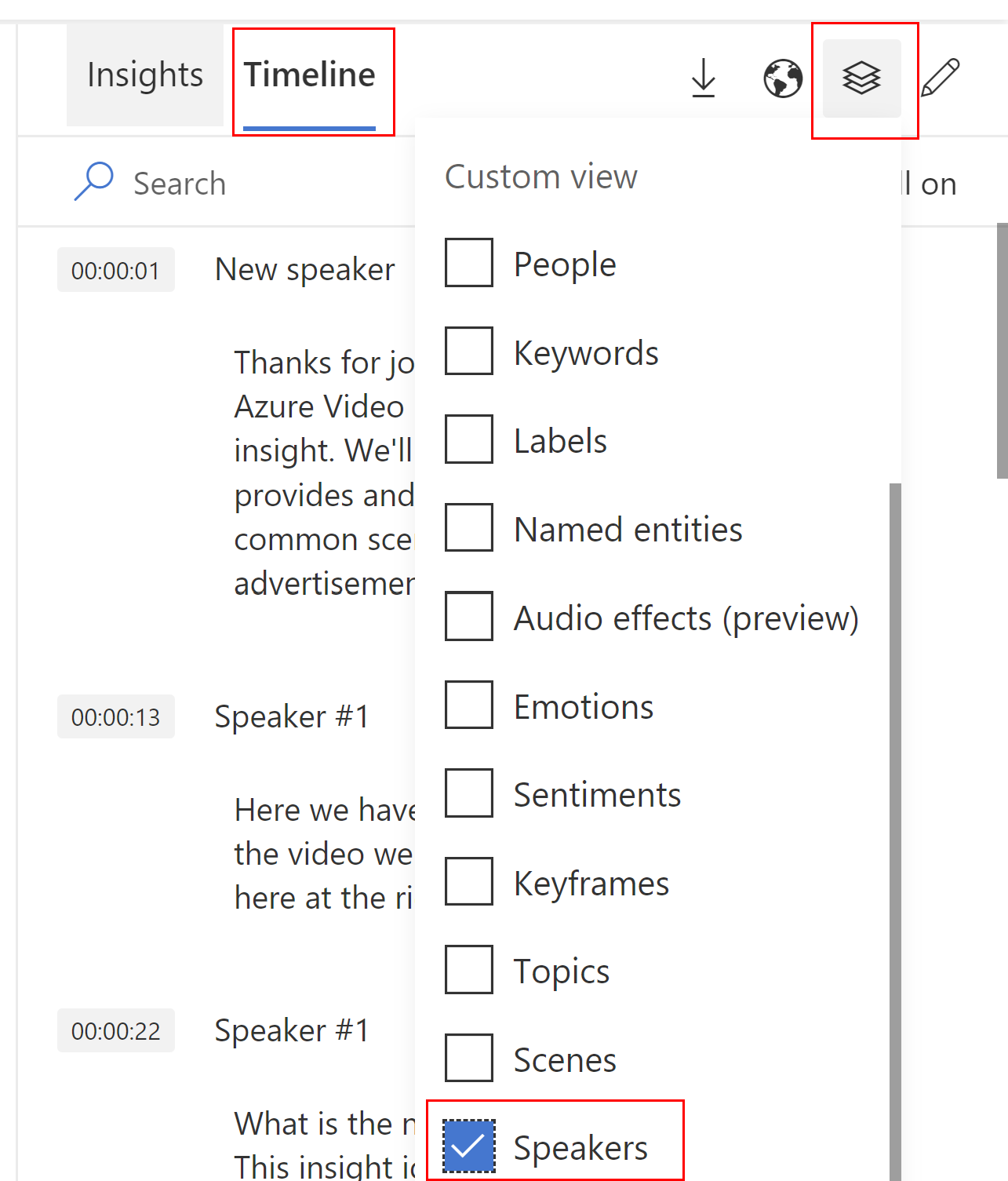
Ajouter un nouvel orateur
Cette action permet d’ajouter de nouveaux haut-parleurs qui n’ont pas été identifiés par Azure AI Video Indexer. Pour ajouter un nouvel orateur à partir du site web dans la vidéo sélectionnée, effectuez les étapes suivantes :
Sélectionnez le mode d’édition.

Accédez au menu déroulant des orateurs au-dessus de la ligne de transcription à laquelle vous voulez attribuer un nouvel orateur.
Sélectionnez Attribuer un nouvel orateur.
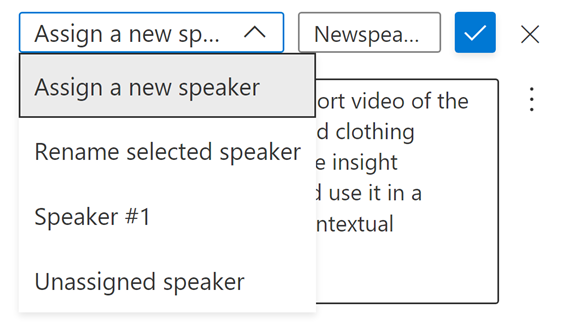
Ajoutez le nom de l’orateur que vous voulez attribuer.
Appuyez sur une coche pour enregistrer.
Remarque
Les noms des orateurs doivent chacun être uniques dans la vidéo actuelle.
Renommer un orateur existant
Cette action permet de renommer un haut-parleur existant identifié par Azure AI Video Indexer. La mise à jour s’applique à tous les orateurs identifiés avec ce nom.
Pour ajouter un orateur à partir du site web dans la vidéo sélectionnée, suivez ces étapes :
Sélectionnez le mode d’édition.
Accédez à la ligne de transcription où s’affiche l’orateur à renommer.
Sélectionnez Renommer l’orateur sélectionné.
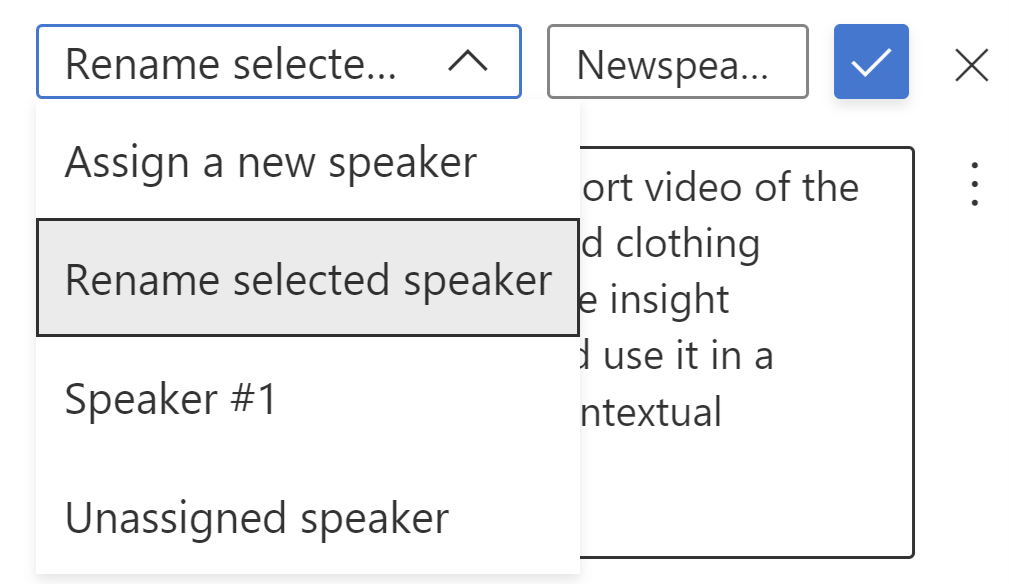
Cette action met à jour les orateurs avec ce nom.
Appuyez sur une coche pour enregistrer.
Attribuer un orateur à une ligne de transcription
Cette action permet d’attribuer un orateur à une ligne de transcription spécifique qui a une attribution incorrecte. Pour attribuer un orateur à une ligne de transcription à partir du site web, suivez ces étapes :
Accédez à la ligne de transcription à laquelle vous voulez attribuer un autre orateur.
Sélectionnez un orateur dans le menu déroulant des orateurs au-dessus que vous voulez attribuer.
La mise à jour s’applique uniquement à la ligne de transcription actuellement sélectionnée.
Si l’orateur que vous voulez attribuer n’est pas dans la liste, vous pouvez Attribuer un nouvel orateur ou Renommer un orateur existant, comme décrit ci-dessus.
Limites
Quand vous ajoutez un nouvel orateur ou en renommez un, le nouveau nom doit être unique.